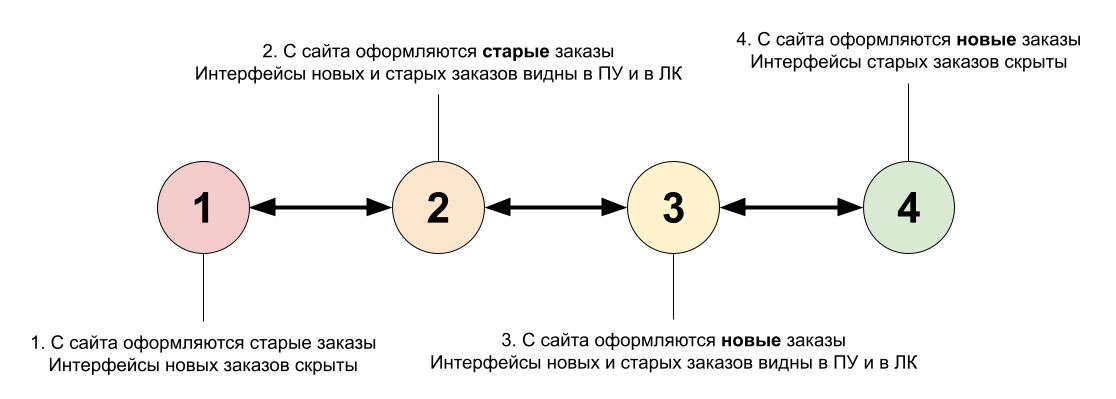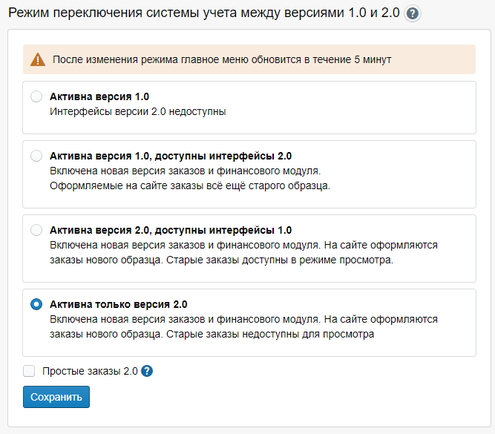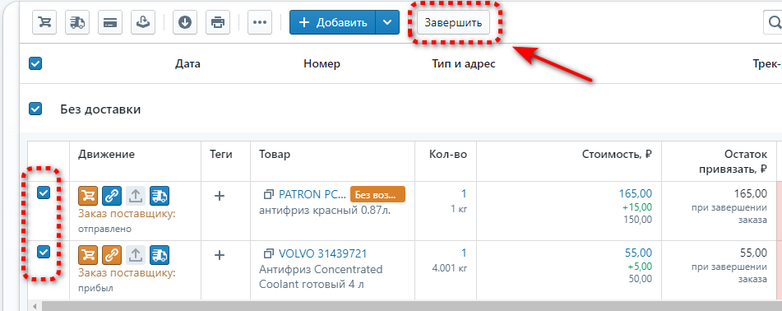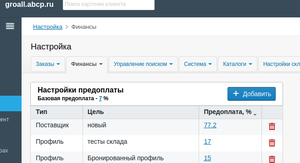Pryadko (обсуждение | вклад) |
|||
| (не показано 5 промежуточных версий 2 участников) | |||
| Строка 1: | Строка 1: | ||
==Переход на Заказы 2.0== | ==Переход на Заказы 2.0== | ||
| + | Подключение и отключение выполняется в панели управления на странице Настройка '''🠊''' Заказы '''🠊''' [https://cp.abcp.ru/?page=allsettings&ordersettings&switchCO '''Новые заказы''']. Подключение и отключение являются обратимыми. Ниже приведена схема переключения состояний[[Файл:Схема подключения новых заказов.png|центр|обрамить|Схема подключения новых заказов]] | ||
| − | + | ===Интерфейс настроек в ПУ=== | |
| + | [[Файл:Режимы заказов.png|центр|безрамки|495x495пкс]] | ||
| − | + | ===1. Активна версия 1.0=== | |
| − | + | В этом режиме с сайта и в ПУ оформляются заказы 1.0. Работает старая версия финансового модуля. Весь новый функционал отключен. | |
| − | ===1. | + | ===2. Активна версия 1.0, доступны интерфейсы 2.0=== |
| − | + | В режиме просмотра в ПУ появляются новые пункты меню, вы можете ознакомиться с функционалом. На сайте клиенты продолжают оформлять заказы 1.0. | |
| − | В | ||
| − | В ПУ | + | ====2.1 Отказ от новых заказов==== |
| + | В случае необходимости, вы можете вновь полноценно перейти на заказы 1.0. Пункты меню в ПУ, относящиеся к модулю заказов 2.0 будут скрыты | ||
| + | |||
| + | ===3. Активна версия 2.0, доступны интерфейсы 1.0=== | ||
| + | В этом состоянии заказы 1.0 доступны в ПУ и в Личном кабинете пользователя на сайте. Вы можете закончить работу со всеми активными старыми заказами в обычном режиме. | ||
| + | |||
| + | ===4. Активна только версия 2.0=== | ||
| + | В этом режиме пункты меню в ПУ, относящиеся к модулю заказов и модулю финансов 1.0 будут скрыты. | ||
| + | |||
| + | <br /> | ||
| − | + | ==Простые заказы 2.0== | |
| + | Отдельно стоит выделить настройку "Простые заказы 2.0". Ее [https://cp.abcp.ru/?page=allsettings&ordersettings&switchCO можно включить] только в 3м и 4м режимах заказов, т.е. при использовании модуля заказов 2.0. Пока настройка активна, приемка, бронирование и отгрузка товаров в системе происходят в упрощенном виде. | ||
| − | + | '''Настройка подойдет:''' | |
| − | |||
| − | |||
| − | + | *магазинам, которые только начинают работу на платформе. | |
| + | *компаниям, ведущим складской учет в сторонних системах. | ||
| − | |||
| − | |||
| − | + | '''Рекомендуем''' перед началом использования "Простых заказов 2.0" выполнить следующие настройки: | |
| − | + | ||
| + | *[https://cp.abcp.ru/?page=allsettings&financeSettings&prepayments установить] полную постоплату для клиентов; | ||
| + | *при наличии товарных остатков, незагруженных в систему, добавить их [[SuppliersABCP#.D0.9F.D0.BE.D1.81.D1.82.D0.B0.D0.B2.D1.89.D0.B8.D0.BA.D0.B8 .D0.BE.D0.B1.D0.BD.D0.BE.D0.B2.D0.BB.D1.8F.D0.B5.D0.BC.D1.8B.D0.B5 .D0.BF.D1.80.D0.B0.D0.B9.D1.81-.D0.BB.D0.B8.D1.81.D1.82.D0.B0.D0.BC.D0.B8|в виде прайс-листа]] в разделе "[https://cp.abcp.ru/distributor Поставщики]"; | ||
| + | *[[TS.Suppliers|привязать всех поставщиков к контрагентам]] и добавить каждому договор поставки на склад. | ||
| + | |||
| + | <br /> | ||
| + | |||
| + | ====Особенности режима простых заказов 2.0==== | ||
| + | После получения заказа от клиента вы можете завершить заказ из любого статуса. Для этого выделите с помощью чек-боксов нужные заказы или позиции и нажмите на кнопку “Завершить”. | ||
| + | [[Файл:Простые заказы. Завершить.png|центр|безрамки|782x782пкс]] | ||
| + | |||
| − | + | При завершении заказов '''автоматически будут созданы''': | |
| − | + | *Платеж с типом "Выручка от покупателя" на сумму выделенных позиций. Если какая-то из позиций была полностью оплачена, то ее стоимость будет исключена из суммы платежа. | |
| − | + | *Платеж с типом "Оплата поставщику" на сумму позиций. Если поставщиков товаров в заказе несколько, то для каждого будет создан отдельный платеж. | |
| − | + | *Приемка для всех позиций, по которым недостаточно наличия на складе. | |
| + | *Отгрузка. Если одновременно завершались заказы разных клиентов, то для каждого договора будет создана отдельная отгрузка. | ||
| − | + | Если для заказа также была доставка, она автоматически будет завершена. | |
| − | |||
| − | |||
| − | |||
| + | Таким образом, при использовании данной настройки вы можете получать и самостоятельно оформлять заказы от клиентов, отправлять их поставщикам (использовать [[Supplier orders#.D0.9D.D0.B0.D1.81.D1.82.D1.80.D0.BE.D0.B9.D0.BA.D0.B8.2C .D0.B2.D0.BB.D0.B8.D1.8F.D1.8E.D1.89.D0.B8.D0.B5 .D0.BD.D0.B0 .D0.BC.D0.BE.D0.BC.D0.B5.D0.BD.D1.82 .D1.81.D0.BE.D0.B7.D0.B4.D0.B0.D0.BD.D0.B8.D1.8F .D0.B7.D0.B0.D0.BA.D0.B0.D0.B7.D0.B0 .D0.BF.D0.BE.D1.81.D1.82.D0.B0.D0.B2.D1.89.D0.B8.D0.BA.D1.83|настройки для автоматической отправки]]) и после поступления товаров в несколько кликов завершать работу с заказами на платформе, отображая в ЛК покупателя соответствующий статус.<br /> | ||
==Перенос балансов из старого финмодуля в новый== | ==Перенос балансов из старого финмодуля в новый== | ||
Автоматический перенос отсутствует. При принятии решения не делать автоматический перенос балансов, мы руководствовались следующими утверждениями: | Автоматический перенос отсутствует. При принятии решения не делать автоматический перенос балансов, мы руководствовались следующими утверждениями: | ||
| Строка 58: | Строка 75: | ||
Настраиваем способы доставки в панели управления на странице Настройка '''🠊''' Настройки склада '''🠊''' [https://cp.abcp.ru/?page=allsettings&theSkladSettings&delivery '''Способы доставки''']. Подробнее о доставке читайте в разделе [[Delivery|'''Доставка''']]. | Настраиваем способы доставки в панели управления на странице Настройка '''🠊''' Настройки склада '''🠊''' [https://cp.abcp.ru/?page=allsettings&theSkladSettings&delivery '''Способы доставки''']. Подробнее о доставке читайте в разделе [[Delivery|'''Доставка''']]. | ||
[[Файл:Настройка предоплаты.png|мини|Настройка предоплаты]] | [[Файл:Настройка предоплаты.png|мини|Настройка предоплаты]] | ||
| − | Настраиваем размер предоплаты в панели управления на странице Настройка '''🠊''' Финансы '''🠊''' [https://cp.abcp.ru/?page=allsettings&financeSettings&prepayments '''Предоплата'''] . Подробнее о предоплате читайте в разделе | + | Настраиваем размер предоплаты в панели управления на странице Настройка '''🠊''' Финансы '''🠊''' [https://cp.abcp.ru/?page=allsettings&financeSettings&prepayments '''Предоплата'''] . Подробнее о предоплате читайте в разделе '''[[Finanse20#Учет позиций заказов клиентов в расчете баланса|Финансовый модуль]]'''. |
| − | |||
| − | [[ | ||
| − | |||
| − | |||
| − | Также вы можете | + | Также вы можете ознакомиться с информацией о [[TS.start.settings|'''первой настройке склада''']]. |
| − | <br /> | + | <br /> |
==Связанные страницы== | ==Связанные страницы== | ||
Текущая версия на 15:34, 14 апреля 2025
Содержание
Переход на Заказы 2.0
Подключение и отключение выполняется в панели управления на странице Настройка 🠊 Заказы 🠊 Новые заказы. Подключение и отключение являются обратимыми. Ниже приведена схема переключения состояний
Интерфейс настроек в ПУ
1. Активна версия 1.0
В этом режиме с сайта и в ПУ оформляются заказы 1.0. Работает старая версия финансового модуля. Весь новый функционал отключен.
2. Активна версия 1.0, доступны интерфейсы 2.0
В режиме просмотра в ПУ появляются новые пункты меню, вы можете ознакомиться с функционалом. На сайте клиенты продолжают оформлять заказы 1.0.
2.1 Отказ от новых заказов
В случае необходимости, вы можете вновь полноценно перейти на заказы 1.0. Пункты меню в ПУ, относящиеся к модулю заказов 2.0 будут скрыты
3. Активна версия 2.0, доступны интерфейсы 1.0
В этом состоянии заказы 1.0 доступны в ПУ и в Личном кабинете пользователя на сайте. Вы можете закончить работу со всеми активными старыми заказами в обычном режиме.
4. Активна только версия 2.0
В этом режиме пункты меню в ПУ, относящиеся к модулю заказов и модулю финансов 1.0 будут скрыты.
Простые заказы 2.0
Отдельно стоит выделить настройку "Простые заказы 2.0". Ее можно включить только в 3м и 4м режимах заказов, т.е. при использовании модуля заказов 2.0. Пока настройка активна, приемка, бронирование и отгрузка товаров в системе происходят в упрощенном виде.
Настройка подойдет:
- магазинам, которые только начинают работу на платформе.
- компаниям, ведущим складской учет в сторонних системах.
Рекомендуем перед началом использования "Простых заказов 2.0" выполнить следующие настройки:
- установить полную постоплату для клиентов;
- при наличии товарных остатков, незагруженных в систему, добавить их в виде прайс-листа в разделе "Поставщики";
- привязать всех поставщиков к контрагентам и добавить каждому договор поставки на склад.
Особенности режима простых заказов 2.0
После получения заказа от клиента вы можете завершить заказ из любого статуса. Для этого выделите с помощью чек-боксов нужные заказы или позиции и нажмите на кнопку “Завершить”.
При завершении заказов автоматически будут созданы:
- Платеж с типом "Выручка от покупателя" на сумму выделенных позиций. Если какая-то из позиций была полностью оплачена, то ее стоимость будет исключена из суммы платежа.
- Платеж с типом "Оплата поставщику" на сумму позиций. Если поставщиков товаров в заказе несколько, то для каждого будет создан отдельный платеж.
- Приемка для всех позиций, по которым недостаточно наличия на складе.
- Отгрузка. Если одновременно завершались заказы разных клиентов, то для каждого договора будет создана отдельная отгрузка.
Если для заказа также была доставка, она автоматически будет завершена.
Таким образом, при использовании данной настройки вы можете получать и самостоятельно оформлять заказы от клиентов, отправлять их поставщикам (использовать настройки для автоматической отправки) и после поступления товаров в несколько кликов завершать работу с заказами на платформе, отображая в ЛК покупателя соответствующий статус.
Перенос балансов из старого финмодуля в новый
Автоматический перенос отсутствует. При принятии решения не делать автоматический перенос балансов, мы руководствовались следующими утверждениями:
- у клиентов могут иметься незавершенные заказы, в виду которых баланс положительный или отрицательный, автоматический перенос баланса в новый финмодуль не позволит корректно завершить такие заказы
- клиентов с ненулевыми баланса не так много относительно общего их числа
Поэтому перенос выполняется вручную с помощью корректировочных платежей в старом и новом финмодуле.
Первая настройка
В данном разделе мы опишем действия, необходимые для начала работы магазина и склада.
Заполняем сведения о юридическом лице магазина в панели управления на странице Настройка 🠊 Настройки склада 🠊 Юридические лица.
Вносим сведения о структуре склада в панели управления на странице Настройка 🠊 Настройки склада 🠊 Склады и зоны и там же Ячейки.
Настраиваем способы оплаты в панели управления на странице Настройка 🠊 Финансы 🠊 Способы оплаты. Подробнее об оплатах читайте в разделе Финансовый модуль.
Настраиваем способы доставки в панели управления на странице Настройка 🠊 Настройки склада 🠊 Способы доставки. Подробнее о доставке читайте в разделе Доставка.
Настраиваем размер предоплаты в панели управления на странице Настройка 🠊 Финансы 🠊 Предоплата . Подробнее о предоплате читайте в разделе Финансовый модуль.
Также вы можете ознакомиться с информацией о первой настройке склада.